Izvođenje naredbe sa slovima pogona često radi
- Ako chkdsk ne može zaključati trenutni pogon u tijeku je drugi proces, a chkdsk ne može koristiti vaš pogon.
- Zaštitu od pisanja možete zaobići pokretanjem chkdsk na određenom pogonu pomoću naredbenog retka.
- Ako to ne uspije, možete ga pokušati pokrenuti u sigurnom načinu rada slijedeći naše detaljne upute.

xINSTALIRAJTE KLIKOM NA PREUZMI DATOTEKU
- Preuzmite Fortect i instalirajte ga na vašem računalu.
- Pokrenite postupak skeniranja alata tražiti oštećene datoteke koje su izvor vašeg problema.
- Kliknite desnom tipkom miša na Započni popravak kako bi alat mogao pokrenuti algoritam popravljanja.
- Fortect je preuzeo 0 čitatelja ovog mjeseca.
Prilikom pokretanja chkdsk naredbu u naredbenom retku, ponekad možete dobiti chkdsk ne može zaključati trenutni pogon poruka o grešci. Recimo vam sve što trebate znati o ovoj pogrešci.
Iako je to često neugodna prepreka, postoji nekoliko rješenja za koja su mnogi korisnici dokazali da rade.
Imajte na umu da za neke korisnike pogreška može glasiti Ne može se zaključati trenutni pogon jer je zapisane zaštićen ili Chkdsk se ne može pokrenuti jer volumen koristi drugi proces.
Također, korisnik naveden u Microsoftovim odgovorima stranicu da je dobio sljedeću poruku nakon pokretanja chkdsk /f naredba:
vrsta datotečnog sustava je ntfs ne može zaključati trenutni pogon
Bez obzira o čemu se radi, ova će vam rješenja dobro doći.
Što znači Ne mogu zaključati trenutni pogon?
Ova pogreška chkdsk /r ne može zaključati trenutni pogon obično znači točno ono što piše. Ne može se pristupiti trenutnom pogonu na kojem pokušavate pokrenuti naredbu.
Obično će Windows odgoditi skeniranje pri sljedećem pokretanju vašeg sustava, ali ponekad to ne uspije.
Neki od primarnih okidača ove pogreške uključuju:
- Pokretanje procesa – Greška se javlja ako postoji još jedan proces u tijeku i sprječava chkdsk proces da koristi vaš pogon.
- Malware – Uređaj bi mogao biti zaražen, a vaš pristup određenim komponentama je ograničen. Učinkovit antivirusni softver uvijek se preporučuje.
Često je jedno ili drugo, pa ćemo vam pokazati neke od najučinkovitijih rješenja.
Kako mogu popraviti pogrešku chkdsk ne može zaključati trenutni pogon?
- Onemogućite antivirusni program
- Pokrenite chkdsk sa slovima pogona
- Pokrenite chkdsk u sigurnom načinu rada
- Ubij pokrenute procese
1. Onemogućite Safe Boot i antivirusni program
- Pritisnite strelicu skrivenog pristupa na programskoj traci.

- Pritisnite ikonu antivirusnog programa, zadržite pokazivač iznad Avast štiti Control i odaberite Isključite 10 minuta (Ovaj korak razlikuje se za različite antivirusne programe).

- Pokušajte ponovo pokrenuti naredbu.
Razmislite o prebacivanju na bolji sigurnosni alat ako vaš antivirusni program uzrokuje problem.
Dostupne su razne opcije i mogli biste se iznenaditi što možete dobiti ako ste otvoreni za drugačije antivirusni softver koji ne ometa ažuriranja upravljačkih programa.
2. Pokrenite chkdsk sa slovima pogona
- Klikni na Početak izbornik, vrsta naredba, desnom tipkom miša kliknite na Naredbeni redak opciju i odaberite Pokreni kao administrator.

- Upišite skriptu ispod i pritisnite Unesi.
chkdsk C: /f /r /x - Sada se vratite na korak 2 i poništite sigurni način rada.
- Spreman si.
Ovo je najčešće rješenje za većinu korisnika.
3. Pokrenite chkdsk u sigurnom načinu rada
- Pritisnite oba Windows tipka i R, tip msconfig, i pritisnite Unesi ili kliknite u redu.
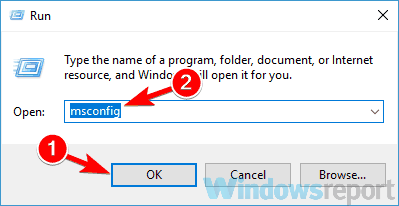
- Odaberite odjeljak Boot, kliknite opciju za Sigurno pokretanje, odaberite Minimalno opciju i kliknite u redu.
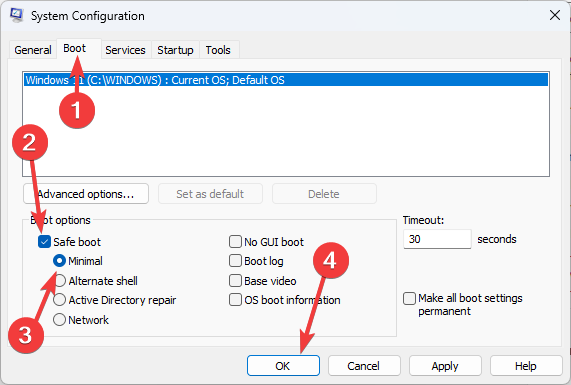
- Klik Ponovno pokretanje.
- Klikni na Početak izbornik, vrsta naredba, desnom tipkom miša kliknite na Naredbeni redak opciju i odaberite Pokreni kao administrator.

- Upišite skriptu ispod i pritisnite Unesi.
chkdsk C: /f /r /x - Sada se vratite na korak 2 i poništite sigurni način rada.
- Spreman si.
Ovo rješenje oduzima samo malo više vremena od prvog, ali se može popraviti Chkdsk ne može zaključati trenutni pogon greška.
Da biste saznali više o ovoj naredbi, imamo vodič kako pokrenite chkdsk u Windows 11, pa biste ga mogli provjeriti za više informacija.
- Što znači JWT istekao i kako to jednostavno popraviti
- 4 načina za ispravljanje jezgre podsustava PCL XL Error u sustavu Windows
- Popravite prigušivanje CPU-a na prijenosnom računalu: 3 brza rješenja
4. Ubij pokrenute procese
- Desnom tipkom miša kliknite na Početak izbornik i odaberite Upravitelj zadataka.

- Kliknite na Procesi tab.
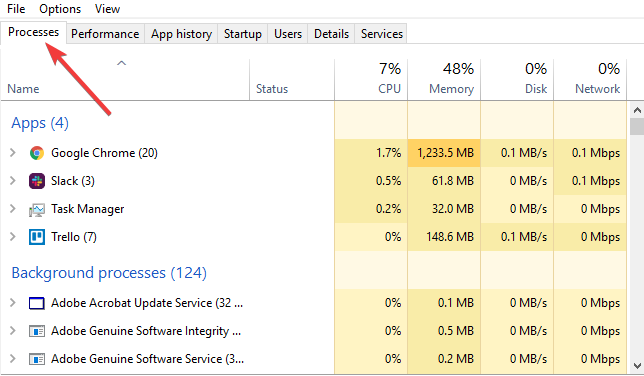
- Kliknite na različite procese i odaberite Završite zadatke dugme.

- Sada pokušajte ponovno pokrenuti naredbu.
Ovo je rješenje bitno ako se chkdsk ne može pokrenuti jer drugi proces koristi volumen.
Nadamo se da su ova rješenja bila od pomoći i da ste uspjeli popraviti Chkdsk-ovu nemogućnost zaključati trenutni pogon greška.
U međuvremenu, obavijestite nas o drugim problemima u vezi s vašom vožnjom s kojima ste se susreli u odjeljku za komentare u nastavku.


![Pogreška '' Nešto je pošlo po zlu '' sprječava instalaciju Creators Update [Popravak]](/f/66579943f00f508798188fc7fccf6fb2.jpg?width=300&height=460)